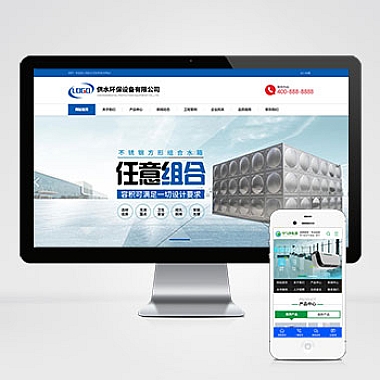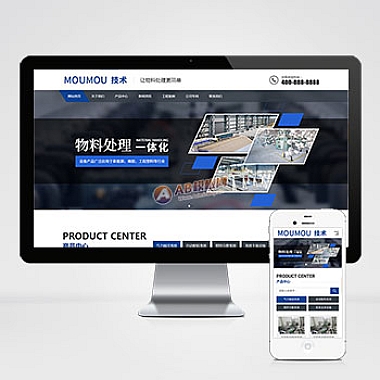在Windows 7系统中,截图功能是许多用户常用的操作之一,但很多小伙伴可能不知道截图后的文件默认保存在哪里。无论是通过键盘快捷键截图还是使用系统自带的截图工具,找到截图文件夹的位置对后续管理文件非常重要。Win7截图文件夹的默认路径以及多种查找方法,帮助你快速定位截图文件。
一、Win7自带截图工具的保存路径
Windows 7自带的“截图工具”默认不会自动保存截图,每次截图后会弹出编辑窗口,需要手动选择“文件”→“另存为”来指定保存位置。如果你没有手动保存过,截图可能仅存在于剪贴板中,需粘贴到画图或其他软件中保存。
二、PrintScreen键截图的保存位置
按下键盘上的PrtScn(PrintScreen)键或Alt + PrtScn键时,系统会将截图复制到剪贴板,但不会自动生成文件。你需要打开画图、Word等软件,按Ctrl + V粘贴后手动保存。若想直接生成文件,可配合第三方截图工具(如QQ截图、Snipaste等)使用。
三、通过资源管理器快速访问截图文件夹
如果你习惯手动保存截图,建议统一保存到系统“图片”文件夹:
- 打开“计算机”或“资源管理器”。
- 在左侧导航栏点击“库”→“图片”。
- 新建一个名为“截图”的文件夹,方便后续归类管理。
四、修改默认保存路径的方法
对于第三方截图工具(如QQ、微信等),通常可在设置中修改默认保存路径:
- 打开工具设置界面,找到“保存”或“文件管理”选项。
- 自定义文件夹路径(例如
D:\Screenshots)。
五、搜索功能定位截图文件
若忘记保存位置,可通过系统搜索功能查找:
- 打开资源管理器,点击右上角的搜索框。
- 输入
*.png或*.jpg(截图常见格式),按修改日期排序。 - 根据文件名或时间找到目标文件。
六、与建议
Win7系统默认不会自动保存截图文件,建议养成手动保存的习惯,或使用第三方工具设置固定路径。定期整理截图文件夹,能大幅提升工作效率。如果仍有疑问,欢迎在评论区留言讨论!